
Instagram gjorde ursprungligen ett namn för sig själv med sina filter Hur Instagram-filter fungerar, och kan du säga skillnaden? Hur Instagram-filter fungerar, och kan du berätta skillnaden? Här hittar du allt du behöver veta om vad varje Instagram-filter gör, vad det är bäst för, och vi har några bra exempel för att du ska titta på. Läs mer, men det har kommit väldigt långt ifrån sina tidiga dagar. Det sociala nätverket fortsätter att lägga till nya funktioner, och några av de senaste ser väldigt bekanta ut.
Låt oss ta en titt på 10 av de senaste Instagram-funktionerna och se om de påminner dig om en annan bilddelningsprogram.
1. Ansiktsfilter
Ansiktsfilter är den nyaste funktionen i Instagram Stories. Precis som i Snapchat gäller de här filtarna snygga effekter på ditt ansikte. Oavsett om Instagram kopierade det eller inte, handlar det inte om konsumenter som du och jag. Allt som spelar roll är hur bra det fungerar.
Instagram-ansiktsfiltren genomförs perfekt. Även i Stories, fungerar det i selfie-läge, och helst behöver du en bra framåtvänd kamera. Så länge kameran kan spåra ditt ansikte, flyttas filtret i realtid.
För att se dina ansiktsfilter, starta en ny historia, växla till självläget och tryck på ansiktsikonen bredvid kameraknappen. Bläddra igenom de olika filtren för att kontrollera dem alla ut.
2-3. Rewind och Hashtag
Rewind och Hashtag är de andra nya funktionerna, och återigen är de bara tillgängliga i de nya Instagram-berättelserna. Så här använder du Instagram-berättelser effektivt: Grunder, tips och tricks Hur man använder Instagram-berättelser effektivt: Grunder, tips och tricks Instagram Stories är Fotodelningsjätten tar på Snapchat. Syftet är att lägga till ett nytt litet roligt till dina bilder och videoklipp. Här är allt du behöver veta. Läs mer . Förhoppningsvis kommer de snart till det vanliga läget, men det finns ingen garanti.
Spela in någonting som du normalt skulle, och svep åt höger i "Mode" i Stories. Lyckligtvis är varken Rewind eller Hashtag begränsad till selfie-kameran. Du hittar Rewind och Hashtag efter Boomerang.
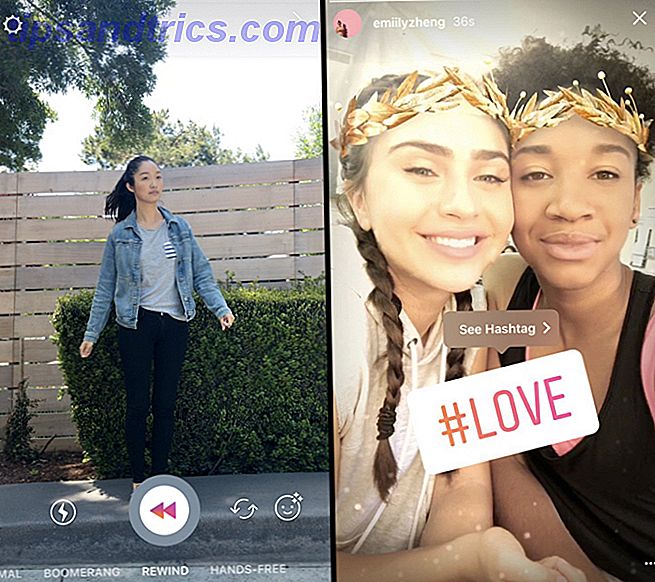
Rewind, som namnet antyder, spelar någon video i omvänd. Med Hashtag kan du lägga till en ny klistermärke i någon historia och skriva in en hashtag i den. Din berättelse är sedan märkt med den hashtag. Överbelast inte berättelsen med flera klistermärken - använd bara den bästa hashtaget Hur man hittar de bästa instagramhashtagsna för att få fler liknande och följare Hur man hittar de bästa instagramhashtagsna för att få fler liknande och följare Hashtags är hur dina bilder dyker upp i "Upptäck" fliken, hur andra människor hittar bilder, och de leder till fler gillar. Men du behöver nog hjälp med att använda rätt hashtags. Läs mer .
4. The New Eraser Brush
Instagram Stories lade också till en ny borste: suddgummi. Det är ännu ett kreativt verktyg för att redigera bilder.

Ta ett foto i Stories och använd de andra penslarna för att lägga till allt du vill ha. Tryck på raderborsten och radera bara de delar du vill ha. Det kan vara ett coolt sätt att markera något genom att mörka ut alla andra delar av bilden.
5. Spara eller bokmärke
När du kommer över ett foto som du gillar kan du spara det för senare. Instagram har nu bokmärken, och på många sätt är det som en bättre version av Pinterest.
Du kan spara alla bilder med en enda knapptryckning på bokmärkesknappen, som finns längst ned till höger under en bild eller video. Men den snygga delen är att du kan göra "samlingar" som du brukade på Pinterest.

Tryck och håll på bokmärkes knappen för att lägga till inlägget i en samling eller skapa en ny samling för bilder som den. Det är en av de bästa bokmärkeslösningarna jag har sett.
6. Lägg till flera bilder
En bild är värt tusen ord, men ibland behöver du en serie bilder för att berätta en historia. Instagram låter dig nu lägga till flera bilder i ett enda inlägg.
För att göra detta, börja med att ladda upp en bild från Galleri eller Kamerarulle. När du väl valt det, tryck på knappen "flera bilder". Du kan lägga till upp till 10 bilder eller videoklipp. Tryck på "Nästa" pilen för att lägga till filter eller omordna bildens ordning.
Det finns två fördelar med detta. Först spamar du inte längre dina anhängare med en serie bilder på sin tidslinje. För det andra behöver du inte längre använda Layouts för Instagram-appen för att skapa collage. Så bra som den appen är, är det inte det perfekta sättet att berätta en berättelse.
7. Använd Instagram Offline
Android-användare, din Instagram-app har något som iPhone-appen inte gör: offline-läge. Det har inte rulla ut till alla Androids än, men om du har en smartphone med Android 7.0 Nougat, borde den fungera nu.

Instagrams offline-läge innebär att du kan ta bilder och redigera dem, och de kommer automatiskt att läggas ut nästa gång du går online.
Du kan också interagera med din tidslinje när du är offline. Gilla en bild eller kommentar på ett inlägg, och det kommer alla att uppdateras när du är online.
8. Instagram Windows Desktop App
Under lång tid har Windows och Mac-användare fått göra med Instagram-klienter från tredje part. 5 Incredible Instagram Tools (Windows och Mac Desktop Clients Too) 5 Incredible Instagram Tools (Windows och Mac Desktop Clients Too) Instagram har ännu inte gjort en stationär app. Men du kommer inte att sakna det med dessa fem verktyg. Från praktiska skrivbordsprogram till verktyg som gör hashtagging enkelt, finns det någonting för alla här. Läs mer . Det sociala nätverket har äntligen släppt en officiell app för Windows 10, som fungerar på både telefoner och skrivbord.

Men dåliga nyheter, folk. Du kan fortfarande inte ladda upp bilder från skrivbordet. Du kan bläddra i ditt flöde, kommentera och gilla bilder och till och med skicka direktmeddelanden till vänner. Men hur vågar du att ladda upp bilder till ett fotodelande socialt nätverk? Ännu nu verkar lösningshackplatsen Gramblr vara din bästa insats för att ladda upp foton till Instagram från ett skrivbord. Så här skapar du ett Instagram-konto och laddar upp foton utan en mobil enhet. Skapa ett Instagram-konto och ladda upp foton utan mobilenhet. behöver inte en smartphone för att ladda upp innehåll till Instagram. Här är fem fantastiska lösningar du kanske inte vet om. Läs mer .
Hämta - Instagram för Windows 10 (Gratis)
9. Tvåfaktorautentisering
Instagram har mycket av dina data, så låt inte någon annan få tillgång till det enkelt. Tvåfaktorautentisering (2FA) är ett av de viktigaste säkerhetsprotokoll som ska användas för alla tjänster. Och Instagram stöder nu det, så sätt på det.

I appen går du till Din profil > Meny > Tvåfaktorautentisering > Kräv säkerhetskod och vrid på växeln för att slå på den (den blir blå). Du måste associera ditt konto med ditt telefonnummer, varefter du får en kod för att aktivera åtkomst.
Här är lite mer på vad 2FA är och varför du borde använda det Vad är tvåfaktorautentisering, och varför du borde använda det Vad är tvåfaktorautentisering och varför du borde använda det Tvåfaktorautentisering (2FA) är en säkerhetsmetod som kräver två olika sätt att bevisa din identitet. Det används ofta i vardagen. Till exempel betalar med ett kreditkort krävs inte bara kortet, ... Läs mer. Tänk på det som gatekeeper att avskräcka någon från att få tillgång till ditt konto.
10. Självförstörande meddelanden
I sin ständiga strävan att ersätta Snapchat, lade Instagram också ett sätt att skicka självförstörande meddelanden till vänner. Det är det som gjorde Snapchat så populärt. 7 Skäl Snapchat är en tonåringens favorit sociala nätverk. 7 Skäl Snapchat är en tonåringas favorit sociala nätverk Den senaste rasen bland framtida vuxna är den hemlighetsfulla bilddelningstjänsten Snapchat. Varför älskar de det? Läs mer i första hand.
Gå till Direktmeddelanden i Instagram och tryck på den blå kameraknappen längst ner. Endast den blå kameran skickar försvinnande meddelanden, den vanliga gråkameraen (bredvid någon persons namn) skickar permanenta foton.
Ett av de sätt som människor fuskar med försvinnande bilder är att ta skärmdumpar. Instagram kommer att hålla ett öga på detta och meddela dig om mottagaren tar en skärmdump av din försvinnande chatt.
Instagram vs Snapchat
Instagram fortsätter att kopiera Snapchat, och Snapchat fortsätter att kopiera Instagram. De två applikationerna är nästan kloner nu. Och ingen av dem verkar som om de kommer att sluta när som helst snart.
Vissa funktioner, som att se vem som följde dig som följde mig på Instagram? Det enda sättet att ta reda på vem som följde mig på Instagram? Det enda sättet att ta reda på Kan du verkligen se vem som följde dig på Instagram? Det är inte lätt, men det finns ett sätt. Läs mer, finns fortfarande ingenstans att se. Men det är trevligt att se fler funktioner läggas till Instagram. Använder du Instagram eller Snapchat? Eller kanske båda? Vad tycker du om en mer än den andra?


![Buff din dator med SSD eller NAB en billig Nexus 7 och mer [Tech Deals]](https://www.tipsandtrics.com/img/internet/948/buff-your-pc-with-ssds.png)
